标签:命令行 监控 群组 配置 proc 计算机名 一个 system log
1. 下载 zabbix 客户端软件:www.zabbix.com/downloads/2.2.0/zabbix_agents_2.2.0.win.zip
2. 在 C 盘建一个名为 zabbix 的文件夹,并把解压文件复制到 zabbix 文件夹中,然后把 conf 下的一个程序直接复制到 C 盘并重命名为 zabbix_agentd.conf
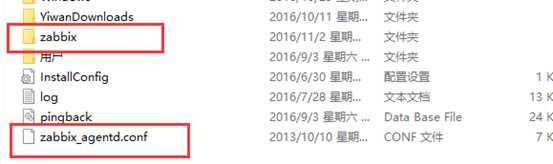
3. 修改 zabbix_agentd.conf
Server=192.168.1.129 # 根据实际改为zabbix服务器的地址 ServerActive=192.168.1.129 # 根据实际改为zabbix服务器的地址 Hostname=WINDOWS-LBC7BEK # 这里修改为windows主机的主机名,可以在“我的电脑—属性—计算机名”找到该主机名
4. 以管理员身份打开 CLI 命令行窗口,运行如下命令:
C:\WINDOWS\system32> cd C:\zabbix\bin\win64 # 进入zabbix目录 C:\zabbix\bin\win64> zabbix_agentd.exe --install # 安装zabbix客户端,注意安装完要注意查看下面的信息是否提示安装成功 zabbix_agentd.exe [18388]: service [Zabbix Agent] installed successfully zabbix_agentd.exe [18388]: event source [Zabbix Agent] installed successfully
5. 启动 zabbix 客户端:我的电脑 – 管理 – 服务和应用程序 – 服务 – 启动 “Zabbix Agent”
6. 导出 Windows 中可监控的项目
C:\zabbix\bin\win64> typeperf -qx > c:\1.txt # 执行此命令可以导出监控项到文本文件
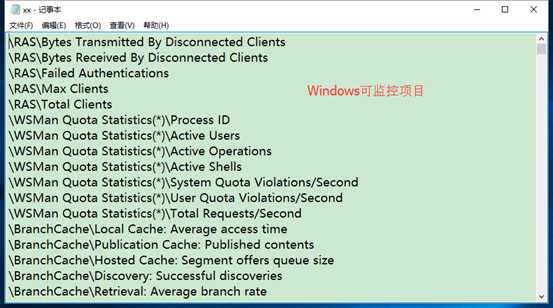
7. 把需要监控的项目添加到 zabbix 客户端配置文件,打开 zabbix_agentd.conf 文件,在末行添加:
PerfCounter = UserPerfCounterCPU,"\Processor(_Total)\% Processor Time",3 PerfCounter = UserPerfCounterCpuUser,"\Processor(_Total)\% User Time",3
说明:PerfCounter 是固定格式,UserPerfCounterCPU 是描述符,可以自定义,"\Processor(_Total)\% Processor Time" 是要监控的项目,3 代表每 3 秒发送一次数据给 zabbix 服务端让其监控,这里我添加了两条监控项。设置完配置文件之后,保存并重启 Zabbix Agent 服务
8. 在 zabbix 服务端将 Windows 主机添加到监控条目:组态 -- 创建主机群组 -- 创建一个组名为 “WindowsServer” 的群组然后点击“添加”,以后就可以把所有的 Windows 主机放在这个群组下面 -- 点击“主机” -- 创建主机
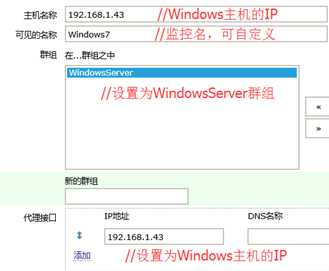
创建模板:组态 -- 模板 -- 创建模板 (模板里有很多可监控的项目,但是群组是没有定义任何可监控项目的,因为我们要从模板来添加我们需要监控的项目到群组里,然后群组里的主机再应用这些监控项)
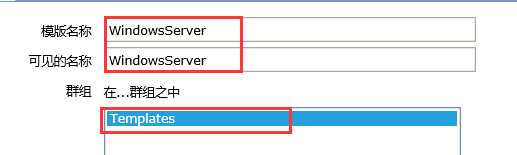
创建完成后我们找到 “WindowsServer” 这个模板,然后点击 “项目” — “创建监控项”
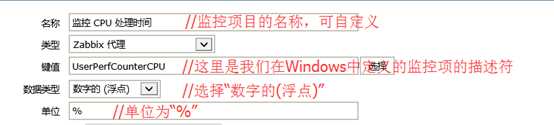
因为刚刚我们定义了两个监控项,所以再添加一个:
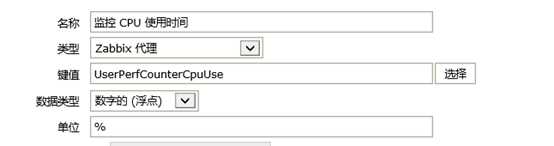
监控项创建完了,接下来创建图形,用于显示这两个监控项:图形 -- 创建图形
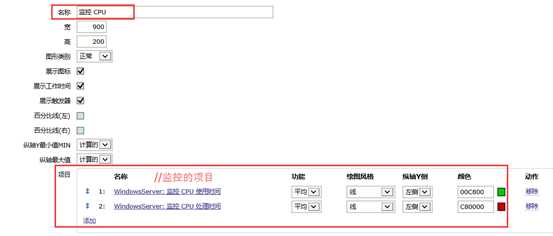
这样模板就完全创建好了,接下来我们把这个模板应用到 Windows 主机:组态 -- 主机 -- 选择 “Windows7” -- 模板 -- 选择 “WindowsServer” 这个模板然后更新
上面所有操作完成之后就可以启用 Windows 主机,然后可以在“监控中”— “图形”查看具体的监控项及图形
标签:命令行 监控 群组 配置 proc 计算机名 一个 system log
原文地址:http://www.cnblogs.com/pzk7788/p/7285012.html